Errore fotocamera Samsung: come risolvere
Lo scorso weekend ti sei ritrovato davanti a un panorama davvero mozzafiato con un tramonto davvero bellissimo. Non volevi assolutamente perderti l'animo, per cui hai subito preso il tuo fidato smartphone Samsung e hai aperto l'app Fotocamera con l'obiettivo di scattare una bellissima foto.
Purtroppo, però, quando hai aperto l'app Fotocamera lo smartphone ti ha restituito un errore che non ti ha permesso di aprire l'app e di poter scattare la foto. Nonostante i tuoi tentativi di risolvere il problema sul momento, non sei riuscito a scattare la foto. Per questo motivo, non appena rientrato a casa, ti sei messo al PC con l'obiettivo di riuscire a capire come risolvere errore fotocamera Samsung, dato che non vedi l'ora di poter tornare a scattare foto.
Se non vedi l'ora di risolvere questo fastidioso problema ti consiglio di prenderti cinque minuti di libero, metterti comodo e proseguire con la lettura dei prossimi paragrafi, dove troverai diverse indicazioni che potrebbero tornarti utili. Non mi resta che augurarti una buona lettura!
Indice
Informazioni preliminari

Prima di cercare di capire come risolvere l'errore fotocamera Samsung A52s o di qualsiasi altro dispositivo Samsung, voglio darti alcune informazioni preliminari per cercare di capire la causa di questo errore dell'app Camera del tuo Samsung.
L'errore fotocamera Samsung potrebbe essere dovuto a molteplici fattori, ma possiamo dividerli in due macro categorie: software o hardware. Qualora si trattasse di un problema software, l'errore potrebbe essere causato da un problema con l'aggiornamento dell'app, con la mancanza dei driver della fotocamera a seguito di un aggiornamento, con un problema di cache dell'app o con l'assenza delle autorizzazioni necessarie per il corretto funzionamento dell'app. Se, invece, si tratta di un problema hardware, non c'è molto che tu possa fare, se non inviare il dispositivo in assistenza per la sostituzione del modulo difettoso.
Adesso che ne sai qualcosa in più su quelle che potrebbero essere le cause dell'errore fotocamera Samsung A12, di seguito ti darò tutte le indicazioni di cui necessiti per poter agire a livello software (cercando di risolvere il problema) o per capire se si tratta di un problema hardware.
Come risolvere errore fotocamera Samsung
Sei davvero stanco di non poter più utilizzare la fotocamera del tuo dispositivo Samsung, per cui adesso non vedi l'ora di capire come risolvere errore fotocamera Samsung, nella speranza di risolvere definitivamente il problema.
Nessun problema, di seguito troverai alcuni consigli utili da mettere in pratica per cercare di risolvere questa problematica.
Test fotocamera
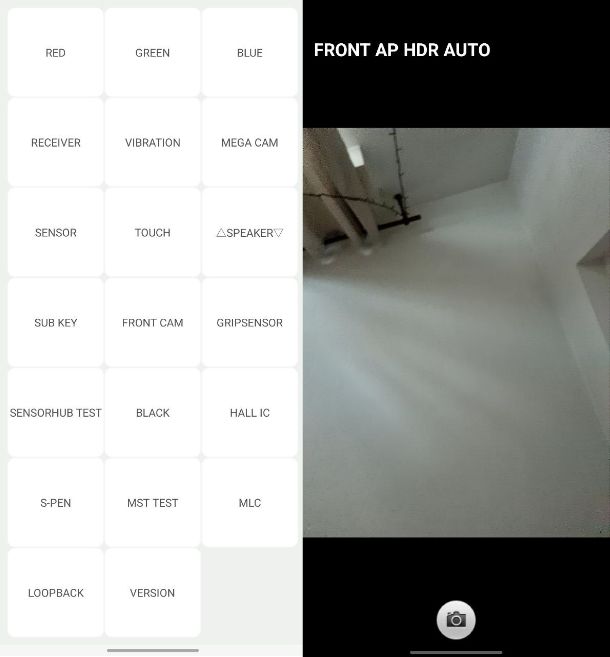
La prima cosa che ti consiglio di fare è quello di capire se si tratta di un problema hardware o software. L'unico modo per farlo è eseguendo un test fotocamera utilizzando un'apposita funzione presente in un menu segreto del tuo dispositivo Samsung.
Per poter accedere a questo menu segreto non devi far altro che aprire l'app Telefono, toccare sulla scheda Tastiera posta in basso e digitare il codice *#0*# sul tastierino: non appena concluderai la digitazione del codice, a schermo apparirà un menu segreto, con diverse opzioni a tua disposizione. In questo caso, dato che ti interessa esclusivamente verificare il corretto funzionamento della fotocamera, tocca sulla voce Mega Cam: scatta le foto richieste con i vari sensori presenti sul tuo dispositivo pigiando sul pulsante di scatto posto in basso. Esegui la medesima procedura anche per la voce Front Cam, che si occuperà del test della fotocamera anteriore.
Se in entrambi i casi i vari sensori vengono caricati senza problemi e riesci a scattare le foto, puoi escludere che l'errore sia dovuto a un problema hardware.
Una volta, quindi, appurato che il problema sia dovuto al software, puoi procedere con le indicazioni che trovi nei prossimi paragrafi.
Aggiornamento app Camera
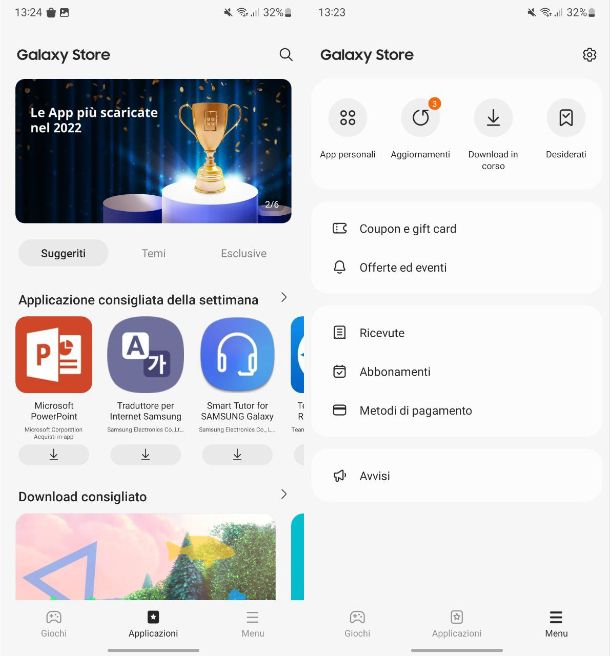
Il primo consiglio che voglio darti per cercare di risolvere il noioso problema dell'errore fotocamera Samsung S21 è quello di eseguire un'aggiornamento app Camera. Devi sapere, infatti, che Samsung rilascia diversi aggiornamenti per l'app in questione, ma questi sono disponibili esclusivamente tramite il Galaxy Store, ovvero lo store virtuale di Samsung.
Per eseguire l'aggiornamento dell'app, dunque, apri il Galaxy Store, che trovi installato di default e fai tap sulla scheda Menu posta in basso a destra. Successivamente, tocca sul pulsante Aggiornamenti che trovi in alto e attendi il caricamento degli aggiornamenti disponibili: qualora tra questi vi fosse anche quello relativo all'app Camera non devi far altro che toccare sull'omonima voce e poi sul pulsante Aggiorna nella schermata che appare. Se richiesto, esegui l'accesso con il tuo account Samsung.
Dopo aver completato l'aggiornamento non ti rimane che aprire l'app Camera e scoprire se il problema è stato risolto o meno. In quest'ultimo caso, continua a leggere i prossimi paragrafi per scoprire altri modi tramite i quali risolvere il problema.
Pulizia cache
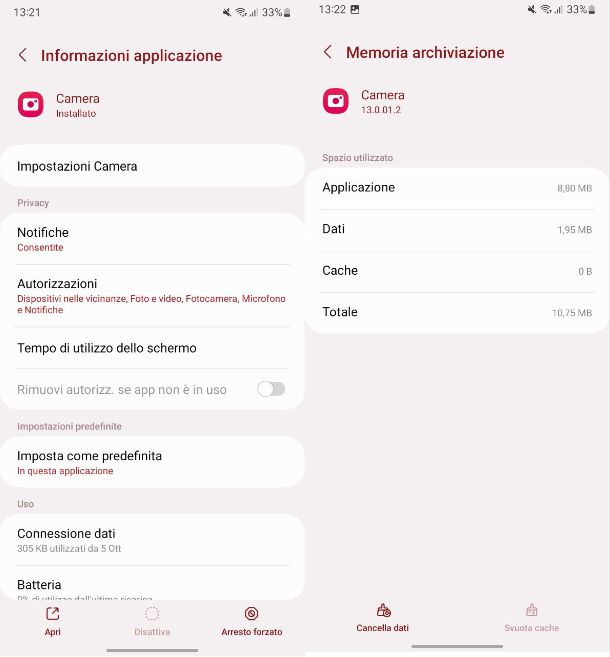
Nonostante l'aggiornamento dell'app Camera, quest'ultima continua a mostrarti un errore in fase di avvio, per cui ti stai chiedendo se esista qualche altro metodo per cercare di risolverlo? In questo caso, dopo aver eseguito l'aggiornamento ti consiglio di provare a essere una pulizia cache dell'app, in modo da essere sicuro che siano spariti eventuali “residui” di dati provenienti dal precedente aggiornamento dell'app.
Per farlo, apri l'app Impostazioni, riconoscibile dall'icona di un ingranaggio, e tocca sulla voce Applicazioni. Nella schermata che compare, troverai un elenco con tutte le app presenti sul dispositivo, per cui ora non ti rimane che individuare e toccare sulla voce relativa all'app Camera. Adesso non ti rimane che procedere con la pulizia della cache dell'app: per farlo, tocca sulla voce Memoria archiviazione e successivamente sul pulsante Svuota cache posto in basso.
Una volta eseguita la pulizia della cache, non ti rimane che provare ad avviare nuovamente l'app e verificare se riesce ad aprirsi correttamente.
Controllo autorizzazioni
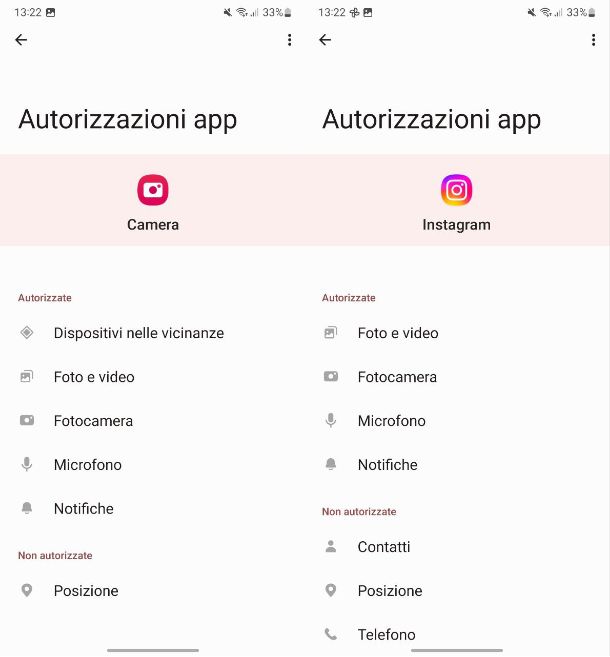
Nessuna delle soluzioni che ti ho proposto in precedenza è riuscita a risolvere il problema dell'errore fotocamera Samsung A23? In questo caso ti consiglio di eseguire un controllo autorizzazioni, per essere sicuro che l'app in questione abbia l'autorizzazione per poter accedere alla fotocamera del dispositivo. In assenza delle autorizzazioni, infatti, l'app non è in grado di utilizzare la fotocamera.
Per verificare che l'app Camera abbia tutte le autorizzazioni necessarie, apri l'app Impostazioni, recati in Applicazioni e, dall'elenco che appare con tutte le app installate, tocca sulla voce relativa all'app Camera. Nella schermata delle Informazioni applicazione, tocca sulla voce Autorizzazioni e assicurati che la voce Fotocamera sia tra quelle presenti nella sezione Autorizzate. In caso contrario, ti basta fare tap su di essa e poi selezionare l'opzione Consenti solo mentre l'app è in uso.
Una volta concessa l'autorizzazione necessaria, non ti rimane che provare ad avviare nuovamente l'app e verificare se riesce ad aprirsi correttamente.
La medesima operazione è valida anche se non riesci ad accedere alla fotocamera tramite app di terze parti, come ad esempio WhatsApp o Instagram. Per procedere, dunque, ti basta aprire l'app Impostazioni, recarti in Applicazioni e, dall'elenco che appare con tutte le app installate, toccare sulla voce relativa all'app su cui desideri agire (ad esempio WhatsApp). Per concedere l'autorizzazione richiesta, non devi far altro che seguire le indicazioni che ti ho dato in precedenza.
Reset dispositivo
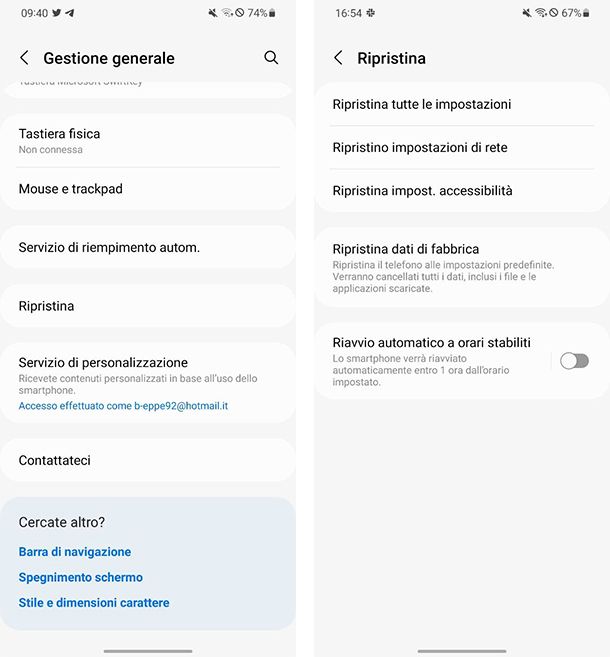
Sei davvero arrivato a un punto morto perché, sebbene tu abbia appurato che la fotocamera non abbia un problema hardware, quest'ultima continua a non funzionare correttamente? In questo caso, come ultima soluzione, ti consiglio di eseguire un reset del dispositivo. Attento però, perché il reset comporterà la perdita di tutti i dati, per cui esegui un backup prima di procedere.
Come dici? Non hai proprio idea su come procedere per eseguire un reset? Nessun problema, in questo caso ti basta consultare il mio tutorial su come resettare un cellulare Samsung.

Autore
Salvatore Aranzulla
Salvatore Aranzulla è il blogger e divulgatore informatico più letto in Italia. Noto per aver scoperto delle vulnerabilità nei siti di Google e Microsoft. Collabora con riviste di informatica e cura la rubrica tecnologica del quotidiano Il Messaggero. È il fondatore di Aranzulla.it, uno dei trenta siti più visitati d'Italia, nel quale risponde con semplicità a migliaia di dubbi di tipo informatico. Ha pubblicato per Mondadori e Mondadori Informatica.






